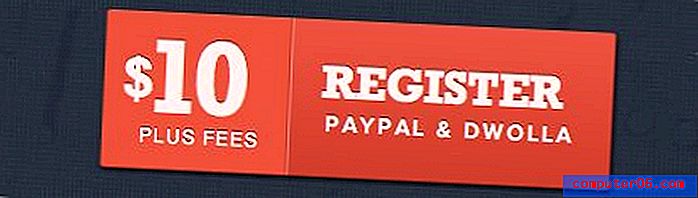Jak włączyć uchwyt wypełnienia w programie Excel 2013
Ręczne wprowadzanie serii liczb do wiersza lub kolumny programu Excel może być żmudne. Łatwo jest zacząć pisać zbyt szybko i wpisać nieprawidłowy znak, a nawet całkowicie wprowadzić niewłaściwy numer. Excel 2013 ma jednak narzędzie o nazwie uchwyt wypełniania, które może znacznie uprościć wypełnianie szeregu komórek liczbami.
Ale opcję uchwytu wypełnienia w programie Excel 2013 można włączyć lub wyłączyć, więc może się okazać, że nie działa tak, jak można się spodziewać. Nasz przewodnik poniżej wskaże Ci ustawienie uchwytu napełniania, abyś mógł go ponownie włączyć i zacząć korzystać z tej bardzo przydatnej funkcji.
Włączanie uchwytu wypełnienia programu Excel 2013
W poniższych krokach założono, że obecnie nie można użyć uchwytu wypełnienia w programie Excel 2013. Jeśli używasz programu Excel 2010, metoda włączenia uchwytu wypełnienia jest bardzo podobna, ale możesz kliknąć tutaj, aby przeczytać instrukcje dla tej wersji programu Excel .
Krok 1: Otwórz program Excel 2013.
Krok 2: Kliknij kartę Plik w lewym górnym rogu okna.

Krok 3: Kliknij Opcje u dołu kolumny po lewej stronie okna. Otworzy się okno zatytułowane Opcje programu Excel .
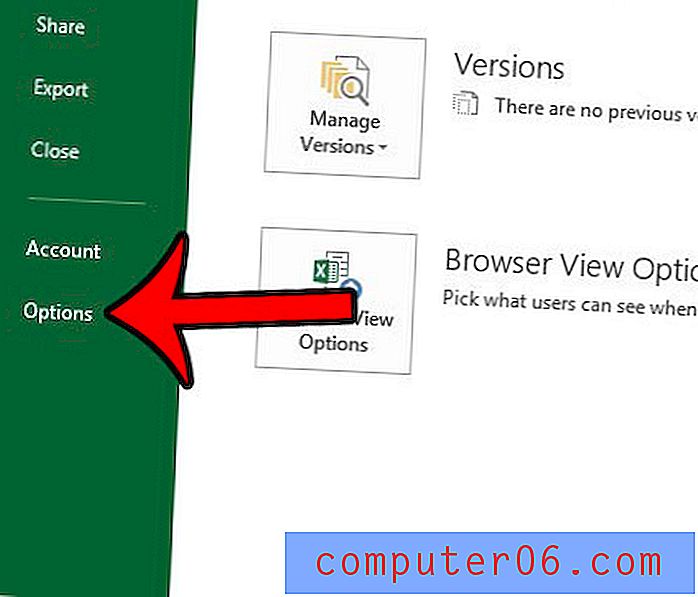
Krok 4: Kliknij przycisk Zaawansowane w kolumnie po lewej stronie okna Opcje programu Excel .
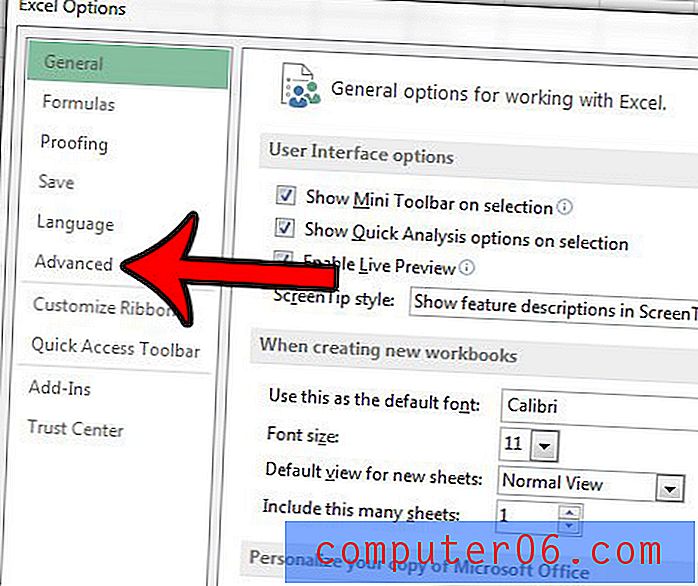
Krok 5: Zaznacz pole po lewej stronie Włącz uchwyt wypełniania i przeciągnij i upuść komórkę . Możesz także wybrać, czy program Excel ma powiadamiać Cię, jeśli chcesz zastąpić komórkę. Po zakończeniu kliknij przycisk OK u dołu okna.
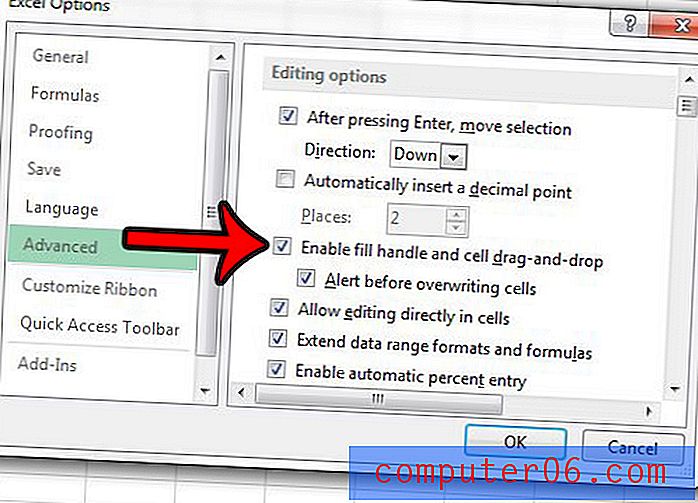
Czy chcesz, aby wielokrotne wprowadzanie danych w programie Excel 2013 było nieco szybsze? Dowiedz się więcej o opcji autouzupełniania i sprawdź, czy poprawi to działanie programu.